Czy kiedykolwiek byłeś w takiej sytuacji, że chcesz nagrać swój ekran, ale nie masz pojęcia, jak go swobodnie i wygodnie uchwycić? Potrzebujesz skutecznego rejestratora ekranu. Na rynku dostępnych jest wiele rejestratorów ekranu, ale który z nich jest najlepszy? bezpłatny rejestrator ekranu dla systemu Windows 10 ?
Ten post jest dla wszystkich, którzy chcą poznać odpowiedź. Obejmuje najlepsze darmowe rejestratory ekranu 10 dla systemu Windows, a użytkownicy komputerów Mac mogą z niego wybierać. Czytaj dalej i sprawdź je teraz.
| Bezpłatny rejestrator ekranu na komputer z systemem Windows 10 | Najlepsze bezpłatne aplikacje wieloplatformowe | Nagrywarka ekranu dla komputerów Mac |
|---|---|---|
|
|
|
Najlepsze 1. EaseUS RecExperts (zalecane)
Dotyczy:Windows 11/10 /8/7; macOS 10.13 lub nowszy
Jako jeden z najpotężniejszych i najbogatszych w funkcje rejestratorów ekranu, to narzędzie jest kompatybilne z tymi dwoma systemami operacyjnymi, macOS i Windows.
EaseUS RecExperts umożliwia nagrywanie dowolnych filmów na ekranie w różnych jakościach i FPS. Nagrywanie wideo w rozdzielczości 4K przywraca wszystkie szczegóły na ekranie, a nagrywanie w rozdzielczości 720p umożliwia efektywne wykorzystanie przestrzeni dyskowej. Te funkcje będą pomocne w codziennym życiu, rozrywce lub biznesie.
Ponadto to oprogramowanie do nagrywania ekranu może doskonale obsługiwać elastyczne przechwytywanie ekranu. Możesz nagrać cały ekran lub dowolny wybrany obszar na ekranie. Oprócz tego dostępne jest przechwytywanie dźwięku z różnych źródeł. Na przykład możesz pobrać dźwięk systemowy, dźwięk z mikrofonu lub oba te elementy.
Kluczowe cechy:
- Efektywnie nagrywaj strumieniowy dźwięk w wysokiej jakości
- Przechwytuj ekran, dźwięk, rozgrywkę i kamerę internetową
- Nagrywaj dźwięk z YouTube za pomocą wybranych zasobów dźwiękowych
- Ustaw czas i czas trwania zaplanowanego zrzutu ekranu
- Obsługa ponad 10 formatów wideo i audio
Nie wahaj się pobrać i wypróbować! W wersji testowej nie musisz rejestrować konta.
Aby dowiedzieć się, jak korzystać z tego najlepszego oprogramowania do nagrywania ekranu, poniżej znajdziesz samouczek. Postępuj zgodnie z instrukcjami, aby pomyślnie nagrać ekran na komputerze z systemem Windows 10.
Wskazówki dotyczące bonusów>> Jak nagrywać ekran w systemie Windows/Mac
Najlepsze 2. Studio OBS
Dotyczy:Windows 8+/macOS 10.12+/Linux
OBS Studio to rejestrator ekranu typu open source do nagrywania wideo i przechwytywania strumieniowego na żywo, którego można używać w systemach Windows 10, macOS i Linux. Jest całkowicie darmowy, bez ograniczeń. Możesz rozpocząć nagrywanie z wielu źródeł naraz, z całkiem niezłą ilością dostosowania pod względem dostępnych opcji.
Poza tym aplikacja jest przesyłana strumieniowo z platformami społecznościowymi, takimi jak Facebook Live, YouTube Live, Hitbox, Twitch i nie tylko. Wszyscy wiedzą, że OBS Studio słynie z funkcji przesyłania strumieniowego na żywo, ponieważ może nagrywać strumieniowe wideo podczas oglądania filmów online w czasie rzeczywistym. Następnie możesz zmienić format wyjściowy, jak chcesz.
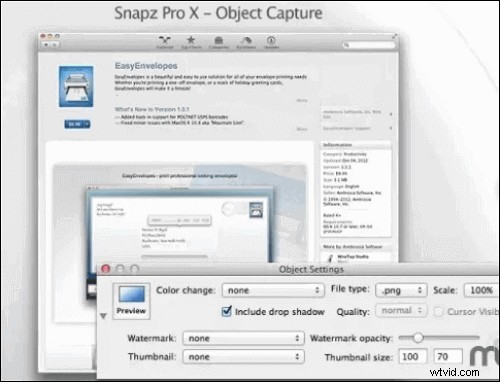
Plusy:
- Dostępne dla wielu systemów operacyjnych
- Nagrywaj spotkanie Webex bez powiadomienia
- Najlepszy darmowy rejestrator ekranu do strumieniowego przesyłania filmów
Wady:
- Konfiguracja zajmuje trochę czasu
- Brak przycisku „wstrzymaj” do przechwytywania
- Początkujący mogą mieć trudności w użyciu
OBS Studio obsługuje przesyłanie strumieniowe i nagrywanie w wysokiej rozdzielczości bez ograniczeń dotyczących liczby lub długości twoich kreacji. Aby nagrywać ekrany na różnych platformach, najlepszym wyborem jest OBS.
Najlepszy 3. Rejestrator ekranu Movavi
Dotyczy:Windows 7/8/10; Mac OS 10.10 lub nowszy
Movavi Screen Recorder to jeden z najlepszych darmowych rejestratorów ekranu dla systemów Windows i Mac. Dzięki kompaktowej konstrukcji nie przeszkadza podczas wykonywania czynności na pulpicie.
Dzięki temu oprogramowaniu do nagrywania ekranu możesz przechwytywać wideo z ekranu, dźwięk systemowy lub dźwięk z mikrofonu, przechwytywać i edytować zrzuty ekranu oraz udostępniać wyniki za pośrednictwem sieci społecznościowych. Możesz go używać do strumieniowego przesyłania wideo online, rozmów wideo i dowolnej innej aktywności na komputerze.
Przed rozpoczęciem nagrywania to narzędzie umożliwia wybranie odpowiedniego obszaru przechwytywania. Na przykład możesz wybrać przechwytywanie pełnego ekranu lub określonej części ekranu, a nawet dostosować szerokość i wysokość obszaru zgodnie z potrzebami.
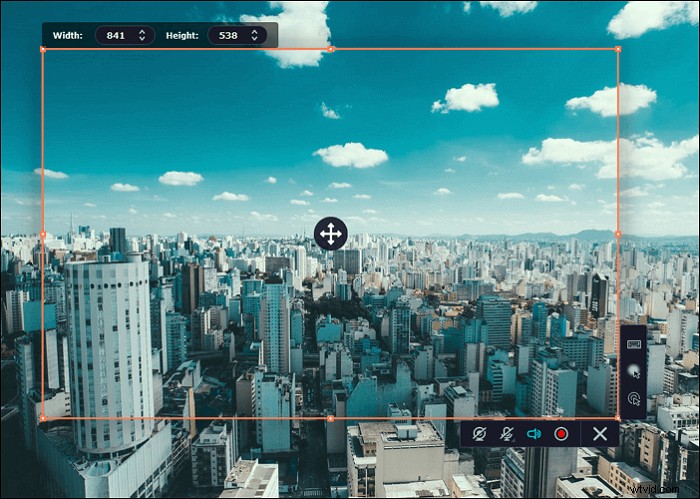
Plusy:
- Nagrywaj w trybie pełnoekranowym, przechwytuj określony obszar ekranu lub osobne okno
- Uzyskaj wysokiej jakości wideo wyjściowe dzięki obsłudze akceleracji sprzętowej
- Nagrywaj jednocześnie dźwięk systemowy i mikrofon
- Przechwytuj ruchy myszy i podświetl kursor
Wady:
- Znak wodny jest dodawany do wyjściowych filmów wideo
- Nie możesz dodać opisu ani zmienić tagów przed udostępnieniem filmu w YouTube
Najlepsze 4. ActivePresenter
Dotyczy:Windows/macOS
Kolejnym najlepszym darmowym rejestratorem ekranu jest ActivePresenter. Zawiera wszystkie narzędzia potrzebne do przechwytywania ekranów, tworzenia adnotacji, edycji filmów wideo i tworzenia interaktywnych treści e-learningowych w HTML5.
Jego narzędzia do edycji wideo wyróżniają go spośród innych rejestratorów ekranu. Jedną z fantastycznych funkcji jest to, że to narzędzie może tworzyć interaktywne treści z Twojego e-learningu. Następnie możesz edytować oszczędności. Za pomocą tych narzędzi możesz łatwo wycinać, kopiować, usuwać, przycinać filmy za pomocą wbudowanych narzędzi.
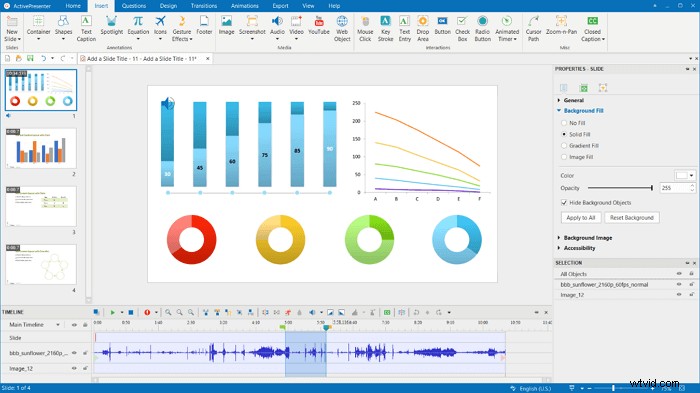
Plusy:
- Zezwalaj na tworzenie responsywnych treści dla wszystkich typów urządzeń
- Dołącz inteligentne przechwytywanie, aby tworzyć prawie automatyczne samouczki dotyczące obrazów
- Wsparcie pracy z zielonym ekranem
Wady:
- Możesz importować tylko pliki wideo utworzone w samym ActivePresenter
- Bezpłatne wydanie ma znak wodny
Jeśli nie martwisz się o znak wodny, możesz użyć ActivePresenter do przechwytywania i edytowania swoich oszczędności.
Najlepsze 5. Monosnap
Dotyczy:Windows/macOS
Monosnap to lekki, darmowy rejestrator ekranu na komputer, idealny dla instruktorów, którzy nie potrzebują dzwonków i gwizdków. Pozwala użytkownikom hostować filmy na serwerze Monosnap. Możesz użyć tego oprogramowania, aby przechwycić wybrane okno lub tylko niewielką część ekranu. Możesz skorzystać ze skrótów klawiszowych do niestandardowego fotografowania ekranu.
Jest to odpowiedni rejestrator ekranu dla osób, które chcą tworzyć filmy instruktażowe, nagrywając PowerPoint z dźwiękiem. Umożliwia edycję nagrań i adnotacji, dzięki czemu samouczki wideo wyglądają bardziej profesjonalnie.
Na przykład możesz wyróżnić szczegóły i ukryć poufne dane za pomocą narzędzia Blur. Następnie prześlij swoje prace do serwisów społecznościowych lub przechowuj je w chmurze.
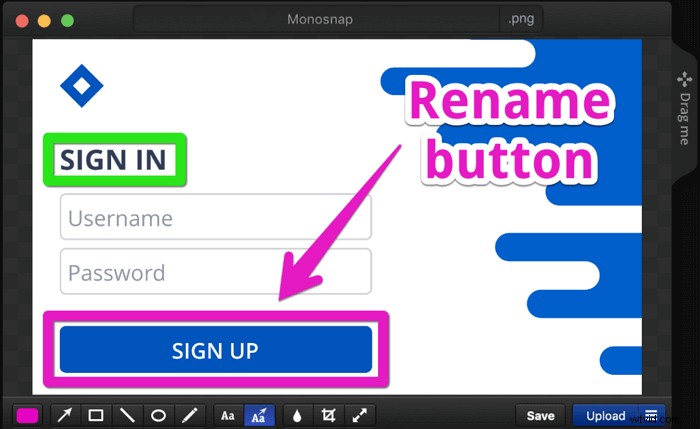
Plusy:
- Dostosuj ustawienia, aby uzyskać wyższą i niższą jakość przechwytywania
- Eksportuj do monosnap.com, YouTube i innych platform w chmurze
- Łatwy w obsłudze nawet dla początkujących
Wady:
- Nie można podłączyć urządzeń mobilnych
Najlepsze 6. Nagrywanie ekranu Bandicam
Dotyczy:tylko Windows
Kolejnym najlepszym darmowym rejestratorem ekranu na PC jest Bandicam. Ten rejestrator ekranu to oprogramowanie do nagrywania wideo i gier dla użytkowników, firm i profesjonalistów, którzy chcą tworzyć krótkie filmy w kilku celach. Może przechwytywać różne gry 2D/3D w rozdzielczości 4K UHD z prędkością do 144 klatek na sekundę.
Dla zapalonego gracza to narzędzie jest świetnym rozwiązaniem, ponieważ możesz korzystać z jego trybu nagrywania gier. Możesz zastosować więcej ustawień, takich jak ustawianie niestandardowych skrótów klawiszowych itp. Możesz łatwo przechwycić rozgrywkę w trybie pełnoekranowym.
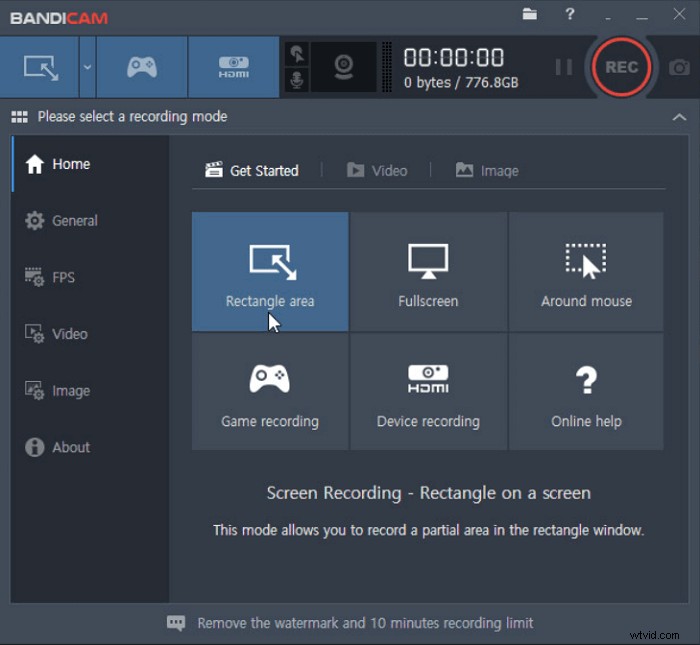
Plusy:
- Trzy tryby w zależności od różnych potrzeb w tym darmowym oprogramowaniu do przechwytywania ekranu
- Nagrywaj pełny ekran, region, kamerę internetową, mikrofon i dźwięk komputerowy
- Oprogramowanie do nagrywania gier do przechwytywania popularnych gier, takich jak LoL
- Rysuj, dodawaj tekst i rób zrzuty ekranu
- Przechwytywanie gier z wysoką liczbą klatek na sekundę bez opóźnień
Wady:
- Tylko Windows
- Zostaw znak wodny w bezpłatnej wersji
- Ograniczone formaty wyjściowe wideo:AVI, MP4
Jeśli chodzi o nagrania wysokiej jakości i zawiera wszelkie ustawienia, których możesz potrzebować, aby Twoje nagrania były na najwyższym poziomie, Bandicam Screen Recorder zajmuje pierwsze miejsce.
7 najlepszych darmowych kamer
Dotyczy:Windows 10/8/7 32- i 64-bitowy
Free Cam to najlepszy darmowy rejestrator ekranu z wbudowanym edytorem audio/wideo. Możesz łatwo tworzyć screencasty, edytować nagrane filmy i przesyłać filmy do platform społecznościowych, takich jak YouTube.
Ten darmowy rejestrator ekranu zapewnia pełny zestaw funkcji do tworzenia profesjonalnych lekcji wideo i prezentacji e-learningowych. Podczas nagrywania możesz podświetlić kursor myszy, aby podkreślić istotną część. Następnie możesz zachować oszczędności na komputerze lub bezpośrednio udostępniać je na platformach społecznościowych, takich jak YouTube.
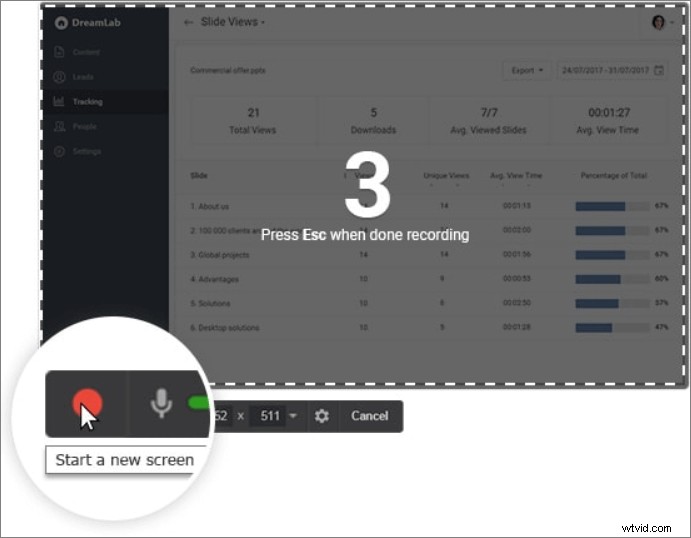
Plusy:
- Brak znaku wodnego, ograniczeń czasowych lub reklam
- Nagrywaj głosy i dźwięki komputera
- Rozdzielczość wysokiej jakości
- Szeroki wybór efektów dźwiękowych
Wady:
- Bezpłatna wersja obsługuje tylko zapisywanie nagrań w WMV
- Brak niektórych zaawansowanych funkcji edycji
Jeśli nie zależy Ci na formacie WMV, wypróbuj Free Cam. To oprogramowanie jest bardzo łatwe w użyciu.
Najlepsze 8. FlashBack Express
Dotyczy:tylko Windows
FlashBack Express to najlepszy rejestrator ekranu na PC, ale potężny edytor. Nie ustawi limitu czasu ani oczywistego znaku wodnego na wyjściowych filmach.
Możesz przechwycić ekran wraz z kamerą internetową i mikrofonem, a następnie ulepszyć nagranie za pomocą wbudowanych narzędzi do edycji, dodając podpisy, strzałki, obrazy i podświetlenia. Aby jednocześnie nagrywać twarz i ekran, narzędzie to umożliwia dodanie kamery internetowej. Dlatego najlepiej jest tworzyć dowolny rodzaj wideo, jak chcesz.
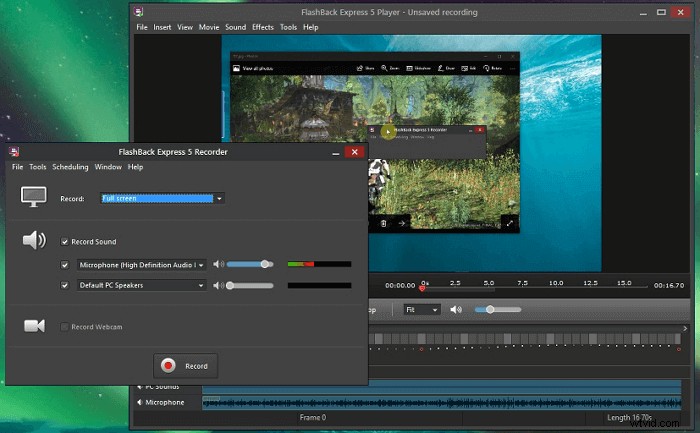
Plusy:
- Nagrywaj ciekawe filmy bez pozostawiania znaków wodnych
- Łatwo uchwyć materiał z kamery internetowej podczas nagrywania ekranu komputera
- Zezwalaj na dodawanie charakterystycznych i niestandardowych znaków wodnych
Wady:
- Niektóre narzędzia są płatne
- Bezpłatna wersja obsługuje tylko MP4, AVI i WMV
- Tylko za darmo przez 30 dni
Jeśli używasz systemu Windows 10 na wielu monitorach, to oprogramowanie będzie najlepszym wyborem. Możesz nagrywać ekrany na wielu monitorach lub ograniczyć przechwytywanie do jednego monitora za pomocą tego rejestratora ekranu Windows.
Najlepszy 9. odtwarzacz QuickTime
Dotyczy:Maca
Aby uzyskać najlepszy darmowy rejestrator ekranu na Macu, wybierz QuickTime Player. Jest to domyślny producent i odtwarzacz wideo dla komputerów Mac. To bezpłatne oprogramowanie do nagrywania ekranu Maca może pomóc w skutecznym przechwytywaniu dźwięku, ekranu i kamery internetowej.
Bez instalacji możesz wypróbować QuickTime Player, aby nagrywać filmy z kamery twarzą, na których widać Twoją twarz. Ponadto opcjonalne jest przechwytywanie wideo z zewnętrznym dźwiękiem z mikrofonu.
Jedynym ograniczeniem jest to, że nie można nagrywać wewnętrznego dźwięku na komputerze Mac. Aby przechwycić dźwięk systemowy na Macu, przejdź do części 1.
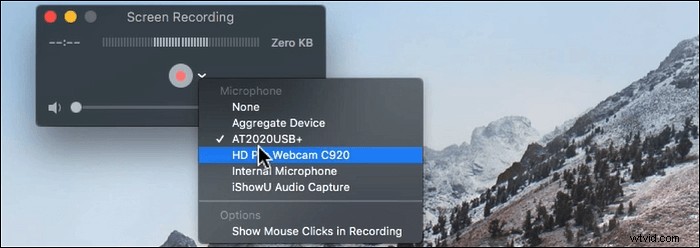
Plusy:
- Twórz zadania przechwytywania ekranu w różnych trybach
- Przechwytywanie filmów Skype na pełnym ekranie
- Możliwość zapisywania filmów z internetu
- Obsługa małego i atrakcyjnego interfejsu
Wady:
- Ograniczona funkcja nagrywania i edycji
- Obsługuje tylko format plików MOV
- Systemowe nagrywanie dźwięku nie jest możliwe
QuickTime Player to jeden z najlepszych darmowych programów do nagrywania ekranu dla urządzeń Mac do edycji muzyki lub dodawania dźwięku do wideo. Jeśli chcesz samodzielnie dodać dźwięk do wideo, wypróbuj to narzędzie.
10 najlepszych odtwarzaczy multimedialnych VLC
Dotyczy:Windows/macOS/Linux/Android/iOS
VLC to darmowy i otwarty, wieloplatformowy odtwarzacz multimedialny i platforma, która odtwarza większość plików multimedialnych i DVD, Audio CD, VCD oraz różne protokoły przesyłania strumieniowego. Jest to odtwarzacz wideo i najlepszy darmowy rejestrator ekranu, biorąc pod uwagę wygodne i zaawansowane rozszerzenia.
Podobnie jak w przypadku innych narzędzi, możesz wybrać zasoby do przechwytywania.
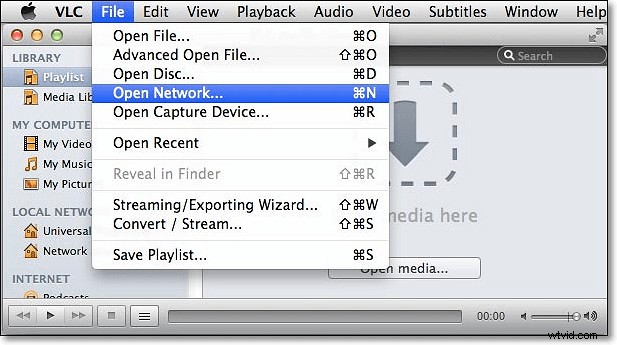
Plusy:
- Całkowicie bezpłatne i otwarte oprogramowanie
- Przesyłaj strumieniowo multimedia przez sieć lub Internet
- Prosty i skuteczny sposób tworzenia nagrań ekranu
Wady:
- Brak opcji edycji
- Może przechwytywać tylko cały ekran
Chociaż tworzenie screencastów za pomocą VLC jest możliwe, inne bezpłatne rejestratory ekranu zapewniają więcej narzędzi do edycji wideo.
Najlepsze 11. Snapz Pro X dla komputerów Mac
Dotyczy tylko komputerów Mac
To narzędzie umożliwia nagrywanie wszystkiego, co chcesz, i zapisuje je na ekranie komputera Mac podczas udostępniania tych treści innym. Następnie możesz publikować nagrane filmy na różnych platformach do hostingu wideo, takich jak YouTube, Vimeo itp.
Ponadto to świetne narzędzie do nagrywania ekranu wykonuje zrzut ekranu na ekranie komputera Mac, a jedną z jego niesamowitych funkcji jest „Podgląd na żywo” zrzutu ekranu. Czasami możesz chcieć wiedzieć, jak wyglądają zrzuty ekranu, zanim zapiszesz je na komputerze. Ta funkcja może idealnie zaspokoić Twoje potrzeby.
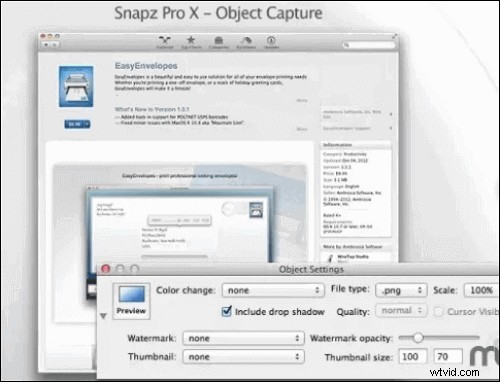
Plusy:
- Edytuj wideo z wieloma opcjami
- Zezwalaj na różne formaty obrazów
- Wyświetl zrzuty ekranu przed ich zapisaniem
Wady:
- Brak czasowego przechwytywania
Najpierw 12. Przepływ ekranu
Dotyczy tylko komputerów Mac
Jest to wszechstronne narzędzie na komputerze Mac, którego można używać jako oprogramowania do nagrywania ekranu i oprogramowania do edycji wideo. Jeśli chcesz stworzyć arcydzieło, możesz zaimportować klipy wideo i je edytować lub nagrać materiał wideo w wysokiej jakości za pomocą tego najlepszego i darmowego rejestratora na Macu.
Jeśli chodzi o nagrywanie ekranu, możesz skorzystać z wielu pomocnych funkcji. Na przykład możesz zmienić domyślny kolor tła jako ustawienie wstępne. Przechwytuj również ruchy myszy, co jest bardzo przydatne, jeśli jesteś nauczycielem, który musi podkreślić kilka kluczowych punktów podczas nagrywania zajęć wideo dla uczniów.
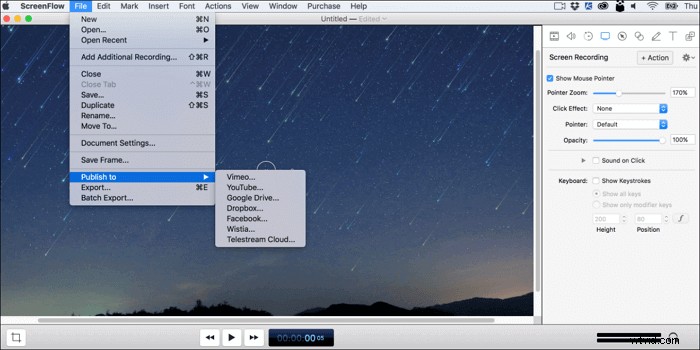
Plusy:
- Potężne funkcje przechwytywania i edycji wideo
- Podgląd klipu pomocniczego
- Nagrywaj wiele ekranów jednocześnie
- Bezpośrednio publikuj filmy na platformach społecznościowych, takich jak YouTube
Wady:
- Tylko wersja na Maca
Wskazówki bonusowe:Jak nagrywać ekran w systemie Windows/Mac
Jako wszechstronny rejestrator ekranu, zarówno użytkownicy systemu Windows, jak i użytkownicy komputerów Mac mogą korzystać z tego oprogramowania do nagrywania ekranu, aby bez większego wysiłku rejestrować to, co dzieje się na ich ekranie.
Przed wykonaniem poniższych kroków pobierz ten najlepszy darmowy rejestrator ekranu!
Kroki nagrywania ekranu w systemie Windows
Użytkownicy systemu Windows mogą postępować zgodnie z poniższym przewodnikiem, aby uchwycić potrzebną zawartość.
Krok 1. Uruchom EaseUS RecExperts. Istnieją dwie różne opcje nagrywania ekranu, np. „Pełny ekran” i „Region” . Jeśli wybierzesz „Pełny ekran”, przechwycisz cały ekran.
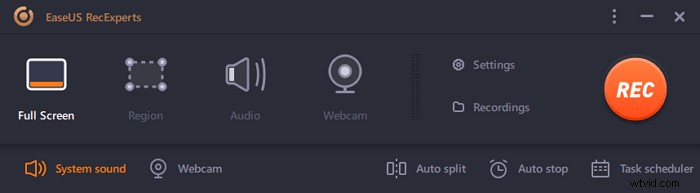
Krok 2. Jeśli wybierzesz „Region” opcja, to oprogramowanie poprosi Cię o dostosowanie obszaru nagrywania . Upewnij się, że wszystko, co chcesz przechwycić, mieści się w granicach pola wyboru.
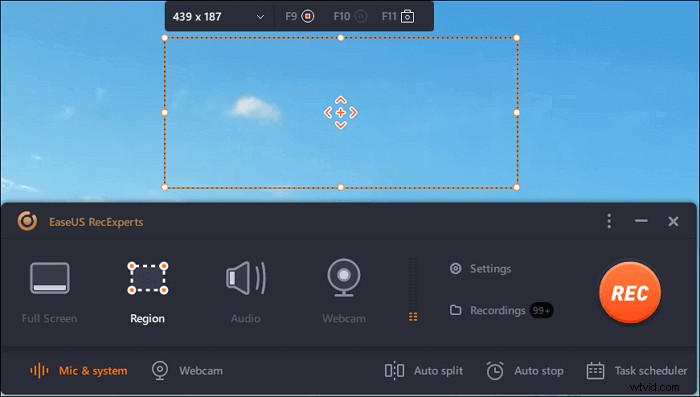
Krok 3. Dotknij przycisku w lewym dolnym rogu głównego interfejsu i będzie można wybrać wiele opcji. Ten rejestrator obsługuje nagrywanie mikrofonu i dźwięku systemowego osobno lub jednocześnie. „Opcje” przycisk służy do regulacji głośności i mikrofonu.
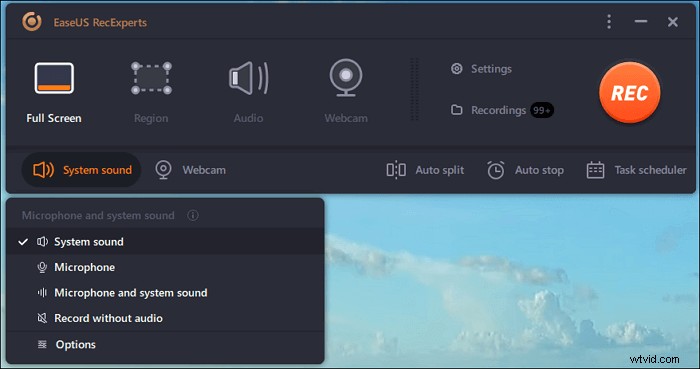
Krok 4. Aby jednocześnie nagrywać kamerę internetową, kliknij ikonę „Kamera internetowa” u dołu interfejsu . Stuknij przycisk, aby włączyć nagrywanie z kamery internetowej, a pojawi się menu rozwijane, w którym można wybrać urządzenie nagrywające. Kliknij „OK”, aby potwierdzić ustawienia.
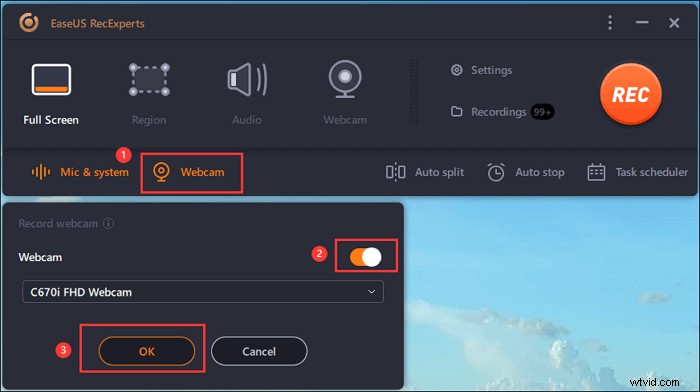
Krok 5. Gdy wrócisz do głównego interfejsu, kliknij przycisk „REC” rozpocząć nagrywanie. Pływający pasek narzędzi oferuje przyciski do wstrzymywania lub zatrzymaj nagrywanie podczas procesu nagrywania. Ponadto ikona aparatu może służyć do robienia zrzutów ekranu i ikony licznika czasu może pomóc w automatycznym zatrzymaniu.
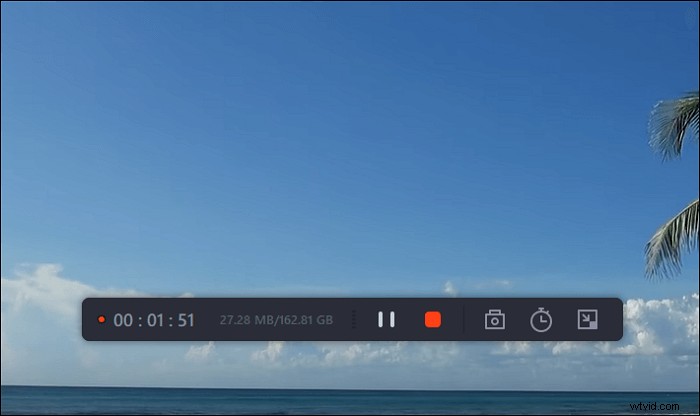
Krok 6. Nagrane klipy wideo zostaną zapisane na komputerze. Gdy pojawi się odtwarzacz multimedialny, zobaczysz zestaw narzędzi, których możesz użyć do przycinania nagrania, wyodrębnij dźwięk i dodaj tytuł początkowy i napisy końcowe do oszczędności.
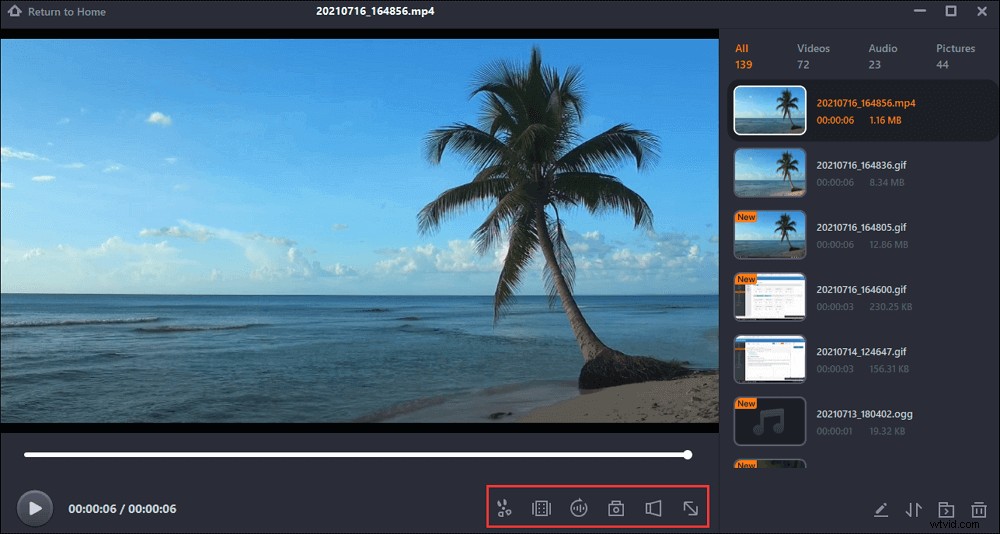
Kroki przechwytywania ekranu wideo na komputerze Mac
Jeśli używasz Macbooka, poniższy samouczek jest dla Ciebie. Spróbuj teraz nagrać swój ekran.
Krok 1. Pobierz i uruchom EaseUS RecExperts na komputerze Mac. Aby przechwycić cały ekran, kliknij przycisk „Pełny ekran” w głównym interfejsie. Jeśli chcesz dostosować obszar nagrywania, wybierz przycisk „Region”.

Krok 2. Aby nagrać ekran z dźwiękiem, kliknij ikonę Dźwięk w lewym dolnym rogu paska narzędzi. Zasobami audio może być dźwięk zewnętrzny lub dźwięk systemowy. W zależności od potrzeb włącz opcję docelową.
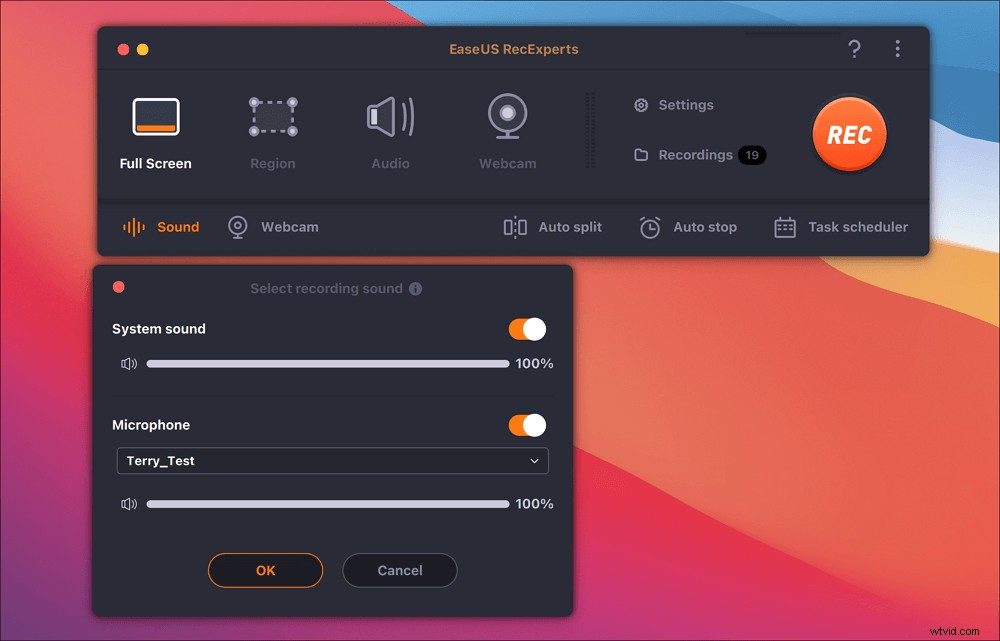
Krok 3. Przed przechwyceniem możesz zmienić format wyjściowy nagranego wideo, klikając „Ustawienia” w głównym interfejsie. Następnie przewiń w dół menu Format wyjściowy dla wideo. Wybierz typ wyjścia, jak chcesz.

Krok 4. Po zakończeniu kliknij przycisk REC, aby rozpocząć nagrywanie. Przechwytuje wszystko, co jest wyświetlane na ekranie komputera Mac. Kiedy skończysz, kliknij przycisk Zatrzymaj. Następnie możesz obejrzeć nagrany film z „Nagrania”.
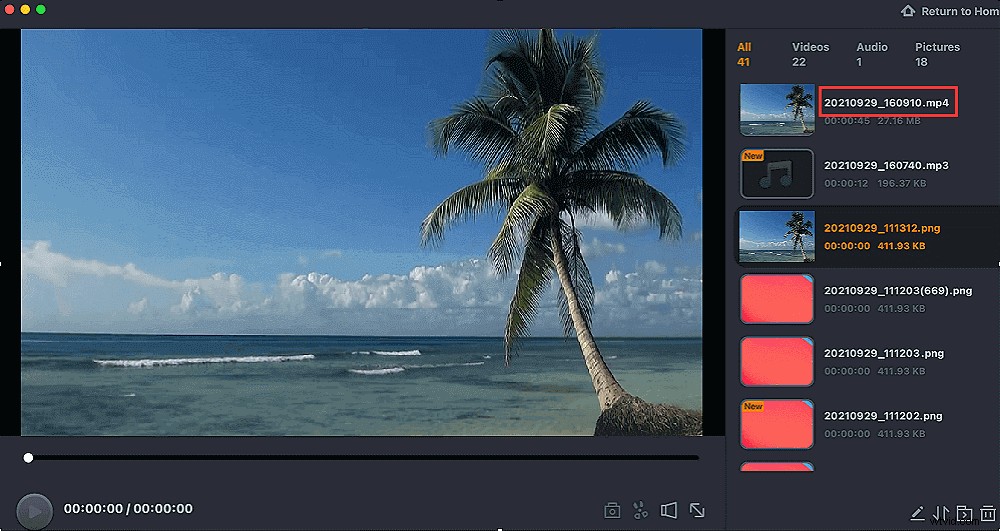
Wniosek
Oto jedne z najlepszych darmowych programów do nagrywania ekranu dostępnych dla systemów Windows i Mac. Niezależnie od tego, czy jesteś profesjonalnym rejestratorem wideo, czy hobbystą, posiadanie odpowiedniego zestawu narzędzi do nagrywania wideo jest niezbędne, aby zwiększyć liczbę odbiorców. Zalecanym narzędziem jest EaseUS RecExperts, ponieważ jest w pełni funkcjonalne, lekkie i łatwe w użyciu.
Najczęściej zadawane pytania dotyczące najlepszego darmowego rejestratora ekranu w systemie Windows 10
W Internecie są gorące tematy. Tutaj wymieniłem kilka popularnych na temat nagrywania ekranu i edycji wideo. Możesz czytać dalej, aby rozwiązać swoje problemy.
1. Jaki jest najlepszy darmowy rejestrator ekranu?
10 najlepszych i bezpłatnych programów do nagrywania ekranu dla systemów Windows i Mac w 2022 r.:
- EaseUS RecExperts
- Studio OBS
- Nagrywarka ekranu Movavi
- Aktywny prezenter
- Pojedyncze zatrzaski
- Nagrywarka ekranu Bandicam
- Bezpłatna kamera
- Ekspresowa retrospekcja
- Odtwarzacz QuickTime
- Odtwarzacz multimedialny VLC
2. Czy system Windows ma rejestrator ekranu?
TAk. Windows 10 ma tajne narzędzie do nagrywania ekranu – Xbox Game Bar. Możesz użyć tego oprogramowania do nagrywania na komputerze, aby zrobić zrzut ekranu. Jest wygodny w użyciu bez instalowania żadnego oprogramowania.
Możesz też wypróbować inne najlepsze bezpłatne oprogramowanie do przechwytywania ekranu dla systemu Windows 10.
3. Jak mogę nagrać ekran bez szumów w tle?
Możesz korzystać z bezpłatnych rejestratorów ekranu bez funkcji przechwytywania dźwięku. Podobnie jak QuickTime Player, umożliwia przechwytywanie ekranu komputera Mac bez dźwięku.
